- A+
所属分类:solidworks安装使用教程
很多同学问我用CAD如何画一个齿轮,枪,汽车,机器设备等复杂三维模型!其实很多模型都不是CAD画的;都是通过Solidworks,PROE,UG等专业三维软件画好转到CAD当中的!!!
别在崇拜大所谓的CAD大神了,其实这些模型用专业三维建模软件都是很简单可以做出来的;就向下面这个齿轮一样,如果用CAD画还不标准,不能用于齿轮传动。
下图这个CAD齿轮实际上是用Solidworks生成的齿轮标准件;当别的Solidworks三维模型一样也可以用同样的方法导入到CAD当中。
●如下图(在CAD这个标准的齿轮)实际上不是CAD画的
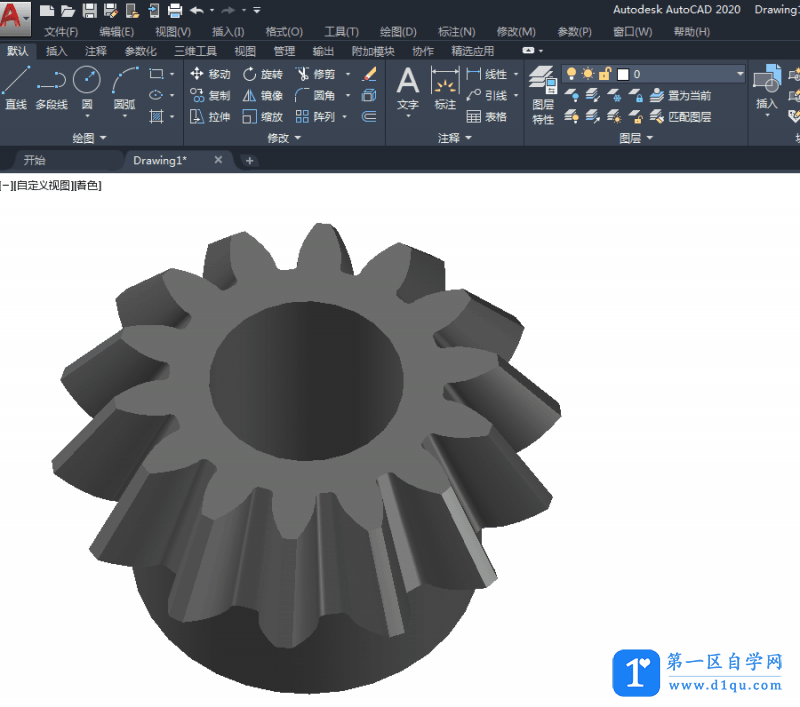
来我们看看具体如何将Solidworks三维模型导入到CAD当中。
●操作方法
第1步:在Solidworks中打开模型--以下面这个铣刀模型为例(CAD不可能画出这样的效果的)就算画出来也只能说像,不可能用于加工的!
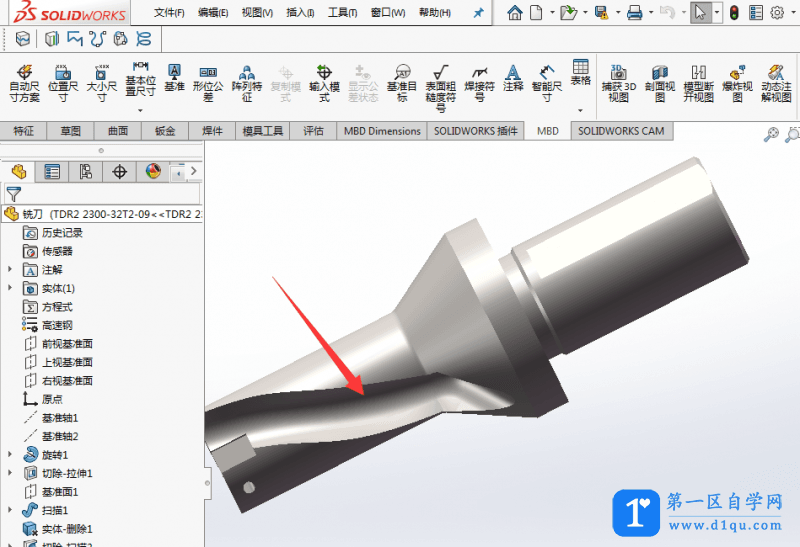
第2步:我们在工具栏点击文件,选择另存为,在保存类型选择(.ACIS),再之后我们选择保存位置(不然找不到)如下图所示
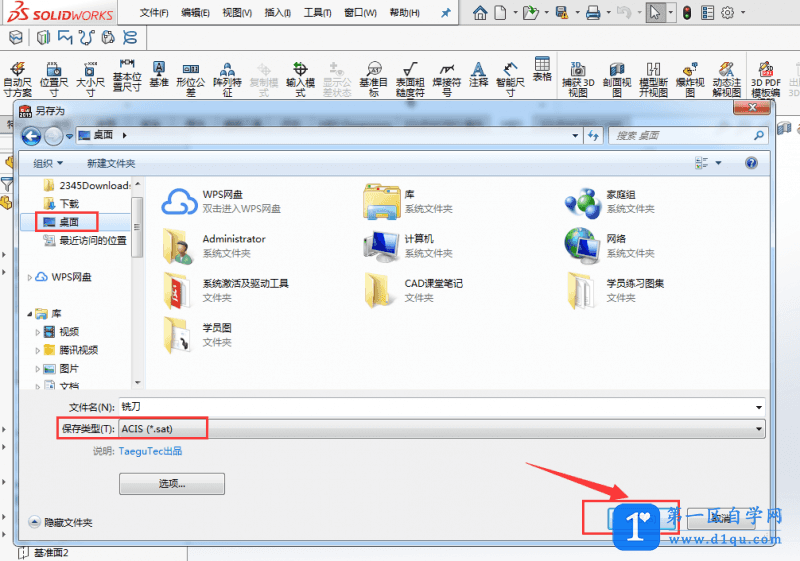
第3步:我们在CAD中新建一个空白文档,然后找到“输入”选项并且点击,在下拉选项中找到“输入”(如图所示);插入菜单也可以

第4步:点击“输入”选项之后会弹出一个弹窗,在弹窗的插入对话框中找到你所要插入的模型文件并且选择打开(如图所示)
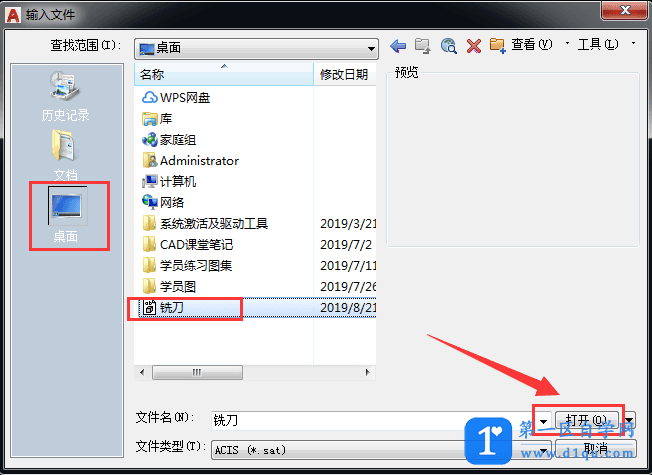
第5步:CAD默认插入是在坐标原点,需要双击中键完全放大才能看得清楚,或滚动中键放大(如图所示)
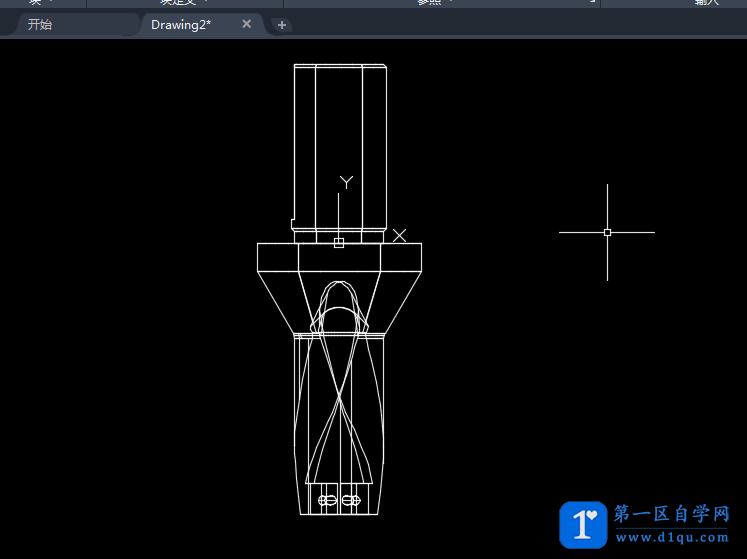
第6步:进入CAD三维的等轴测视图,并着色;或使用CAD三维动态观察即可看三维模型效果(如图所示)
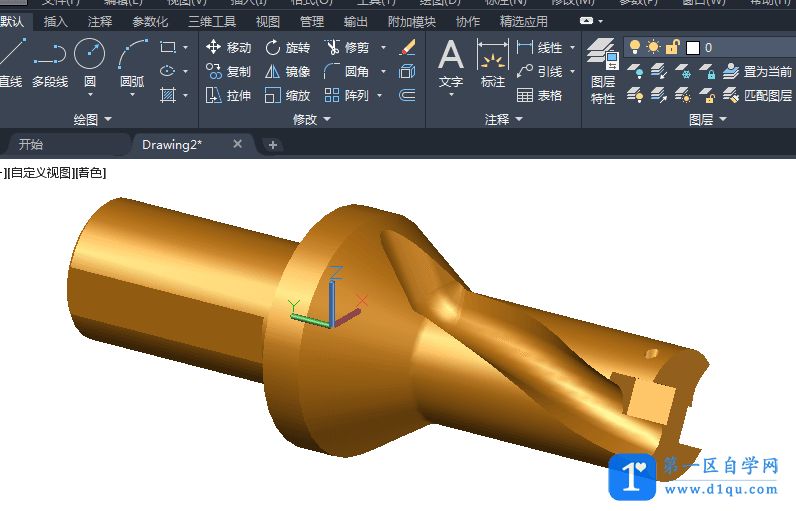
然后就可以截图告诉你的小伙半,这里你用CAD画的模型!是不是装X神技能喔!
还有什么不懂得CAD问题可以在评论下方回复或者私信客服老师,当然更多的教程,素材也可以找老师要哈~




